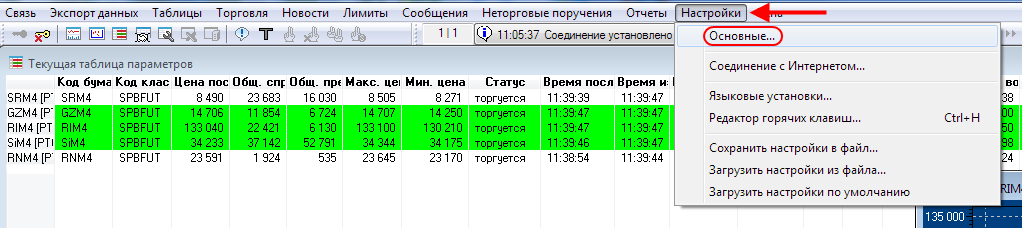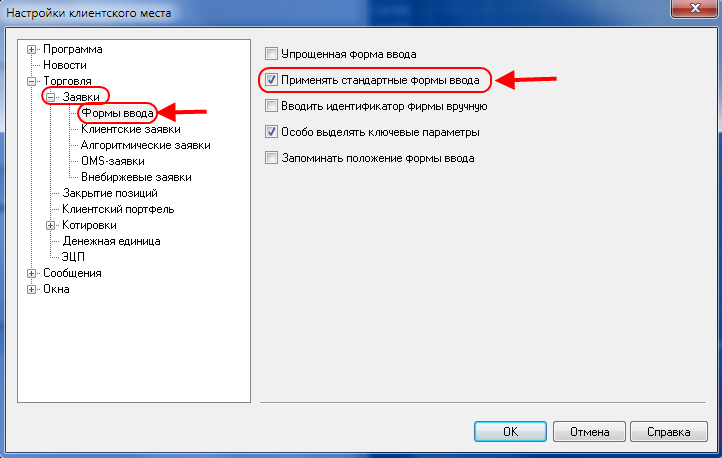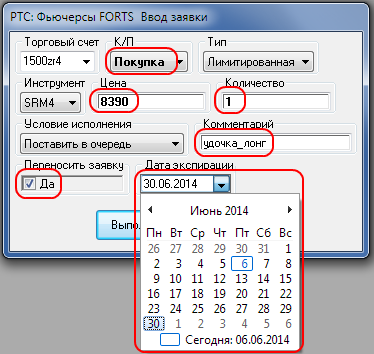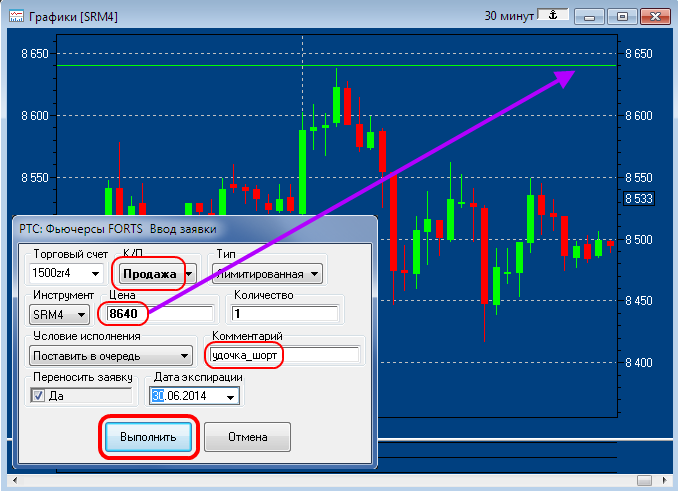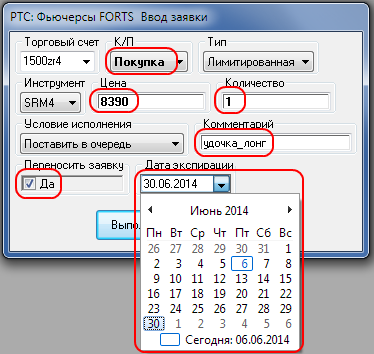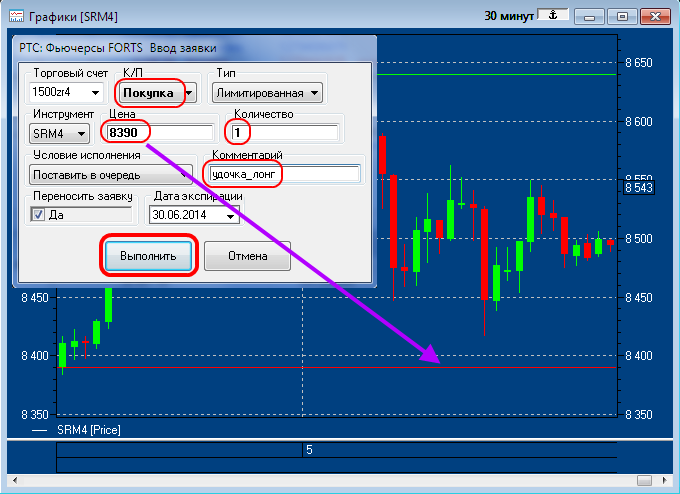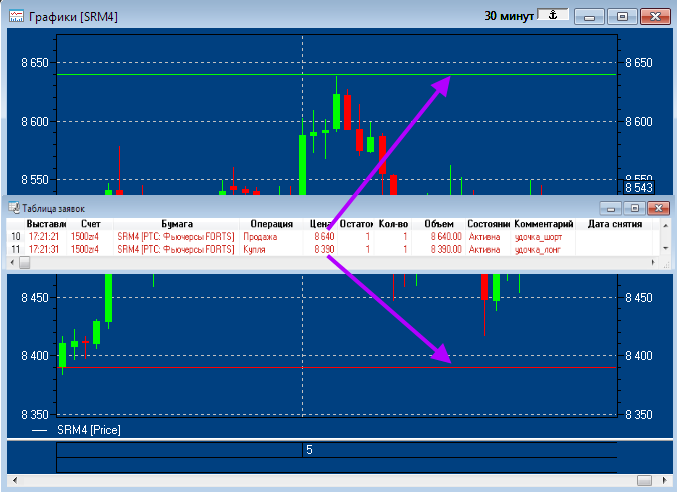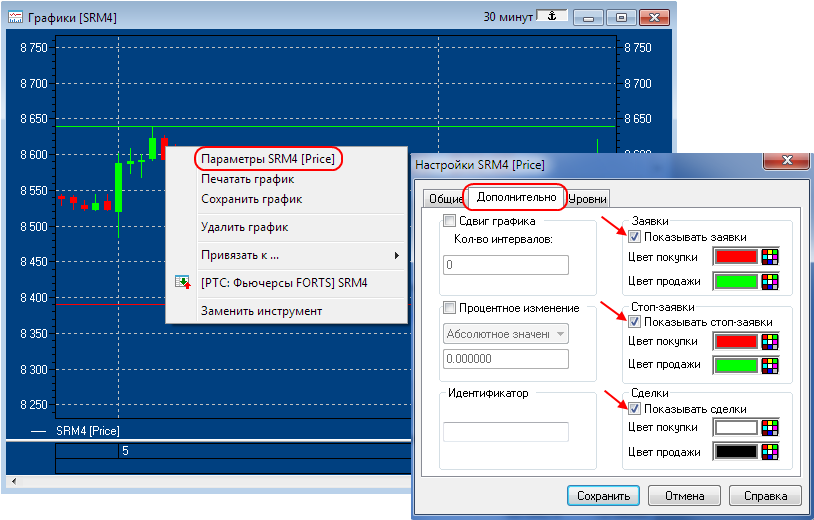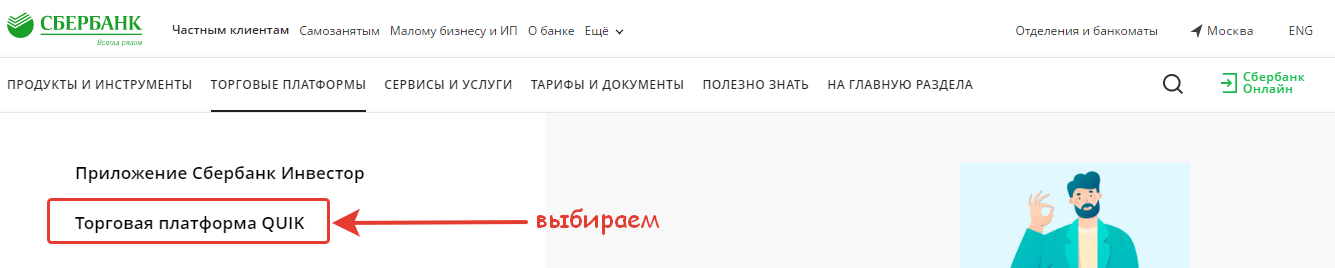Как сделать заявку квик
Кто из трейдеров пользуется терминалом Quik, вероятно, уже сталкивался с определенной проблемой выставления лимитированной биржевой заявки на несколько дней. Обычные заявки, как правило, снимаются либо после дневной сессии, либо после вечерней сессии, и получается так, что утром Ваших активных заявок уже нет. Это очень неудобно, так как нужно все время их обновлять и выставлять. Но есть один способ, который позволяет один раз выставить заявку и забыть о ней на многие дни, или до тех пор, пока она сама исполнится в системе Quik.
Дело в том, что по умолчанию в Квике выбрана упрощенная форма заявок, которая как раз и не позволяет выставлять долгоиграющие заявки. Чтобы оформить долгоиграющую заявку на несколько дней нужно в Квике выбрать стандартную форму ввода заявок. Для этого идем в меню Настройки – Основные – Торговля – Заявки – Форма ввода, снимаем галочку с «Упрощенная форма ввода» и устанавливаем галку «Применять стандартные формы ввода» (Рис. 1, 2).
Рис. 1 Меню – Настройки
Рис. 2 Применять стандартные формы ввода заявок
Перед тем как мы будем оформлять заявку в Quik, нужно пояснить в каких случаях эти заявки могут быть очень полезны нам. Например, на графике сформировался некий ценовой канал, с верхним уровнем сопротивления и нижним уровнем поддержки. Вы предполагаете, что достигнув верхнего уровня, цена развернется и пойдет вниз, а вы хотите продать вблизи этого уровня. Особенность ситуации заключается в том, что неизвестно, когда цена достигнет данного ценового уровня: может сегодня или завтра, а может через 3 дня. Вот здесь то и пригодится наша стандартная форма ввода.
Заявки, которые выставляются на некотором важном ценовом уровне, на неопределенное время, с целью купить или продать, при этом, не находясь у монитора, я называю удочками. Закинул такую удочку и ушел по делам, пришел, а заявка сработала – поймала нужную цену.
Теперь оформляем заявку. Вызвать заявку можно несколькими способами, например:
Рис. 3 Поставить новую заявку
Рис. 4 Оформление заявки – удочка_шорт
Остается нажать кнопку «Выполнить» и заявка готова. Она появится как активная в таблице заявок (Рис. 8), а также на графике в виде горизонтальной линии, в нашем примере – зеленая линия (Рис. 5).
Рис. 5 Заявка удочка_шорт в виде горизонтальной линии
Если вам нужно купить на важном уровне поддержки, от которого цена может отскочить вверх, то аналогичным образом оформляется заявка удочка_лонг. В данном примере вместо продажи будет покупка, комментарий: удочка_лонг, ну и конечно цена будет на месте расположения важного уровня поддержки (Рис. 6).
Рис. 6 Оформление заявки – удочка_лонг
После оформления заявки на графике появится горизонтальная линия, в данном случае это красная линия (Рис. 7).
Рис. 7 Заявка удочка_лонг в виде горизонтальной линии
Контролировать выставленные заявки мы можем через таблицу заявок и через график цены (Рис. 8).
Рис. 8 Активные заявки в таблице и на графике
Для тех, кто не знает, напомню, чтобы наблюдать на графике месторасположение заявок, стоп-заявок, а также видеть метки, где были совершены сделки, нужно щелкнув правой кнопкой на графике нужной бумаги, из контекстного меню выбрать Параметры____(Price), в нашем примере это Параметры SRM4 (Price), и установить галочки: Показывать заявки, Показывать стоп-заявки, Показывать сделки (Рис. 9).
Рис. 9 Показывать заявки, стоп-заявки, сделки на графике
Вот я и рассказал, как ставить долгоиграющие заявки на несколько дней. Теперь Вы будете меньше привязаны к монитору, сможете оформлять заявки на несколько дней, и не беспокоиться об их восстановлении. Я постарался представить и оформить картинки (графики, таблицы) так, чтобы все ваши вопросы тут же решились сами, когда вы на них посмотрите.
Кстати, данная статья появилась при содействии моего коллеги – Алексея Нечаева.
Надеюсь, что данная информация поможет Вам эффективнее планировать торговлю, сбережет время и нервы.
ВАЖНО! Данные заявки подойдут, если вы торгуете в канале, то есть контртрендово. Если же Вам нужно торговать на прорыв уровня, т.е. по тренду, тогда нужно применять стоп-заявки, о них я расскажу в следующей статье.
Настраиваем с нуля Quik Сбербанк для торговли на бирже
Что такое Quik (Квик)
Всем привет, друзья. Если вы читаете эти строки, то все-таки решились стать трейдером. И скорей всего хотите получать какую-то прибыль с трейдинга, осуществить свои давние мечты, зависящие только от денег, которых пока нет. Надеюсь, моя статья даст вам полный ответ, как настроить Квик Сбербанка. И вы сможете уже спокойно изучать дальше все необходимые нюансы работы и потихоньку начинать торговать.
Кстати, если мы с вами еще не знакомы, то почитать обо мне и об успехах моих учеников, можно здесь.
Настраивать с вами будем торговый терминал Quik брокера Сбербанк. Хотя стоит заметить, что и установка и настройка Квика примерно у всех брокеров одинаковая. Так что не закрывайте статью, если у вас брокер не Сбербанк. Уверена, что найдете для себя что-то новенькое для торговли.
В данную статью войдут еще несколько ответов на ваши вопросы. Какие-то очень простые, а какие-то более продвинутые. По мере поступления вопросов буду добавлять их в эту статью, либо в раздел Quik на моем сайте. Давайте начинать!
Квик или Quik-это программное решение взаимодействия трейдера с рынками и брокером. В переводе с английского означает “быстро обновляемый информационный набор”. Действительно, Квик работает очень хорошо. И у меня еще ни разу не возникало мысли поменять его на что-то другое. И простота настройки очень покоряет. Этой программой пользуются почти все трейдеры.
Сама программа относительно молодая, она стала ведущей интернет-системой только в 2001 году. В 2018 году запустила уже в работу Quik для android и iphone. Хотя, на мой взгляд, это уже лишнее.
Профессия трейдера очень психологически напряженная, и надо отдыхать от рынка. А гаджет с Quik не даст вам никогда отдыхать, можно стать рабом рынка. Хотя в каких то случаях это будет являться отличным техническим решением.
Я не пользуюсь Quik для android. Единственное, что у меня программа стоит еще на одном ноутбуке маленького размера. Это очень удобно, когда уезжаешь по делам на несколько часов, а нужно что-то промониторить на рынке.
Как скачать Quik (Квик) Сбербанк
Важно! Скачивать дистрибутив Quik необходимо только с официального сайта Сбербанка. Нельзя скачивать с других мест, с торрентов, тем более с сомнительных ресурсов.
Открываем официальный сайт Сбербанка и переходим во вкладку «Инвестиции».
В открывшемся окне выбираем вкладку «Инвестиционно-брокерское обслуживание».
На следующей открывшейся вкладке выбираем «Торговые платформы».
Появится небольшой список, в котором нужно найти программу Quik для компьютера. Нажимаем на желтую кнопку «Установить».
На ваш компьютер будет скачиваться дистрибутив. Это будет архивная папочка с сжатыми файлами.
У меня на компьютере все файлы при скачивании попадают в папку «Загрузка».
Как установить Quik (Квик) Сбербанк на компьютер
Сбербанк предлагает три варианта установки торгового терминала Квик на компьютер для торговли на бирже:
На мой взгляд, самый простой и быстрый способ-это подключить по первому варианту с двухфакторной аутентификацией по логину и паролю. Выше я показала, как скачать с официального сайта Сбербанк дистрибутив с программой Квик. Теперь раскрываем этот скачанный файл двойным нажатием мыши. И в открывшемся архивированном файле открываем файл с бело-синим прямоугольным значком и надписью «quik_8.3.exe».
Важно! Цифры 8.3 будут меняться. Они обозначают ту версию программы Quik, которую вы устанавливаете. Эта версия будет постоянно меняться в сторону увеличения: 8.4. 9.1 и т. п.
Появится окно Мастера установки. Нажимаем кнопочку «Далее».
Выбираем первый тип аутентификации и идем «Далее».
По умолчанию Мастер установок предлагает сохранить папку с Quik на диске С. Соглашаемся и идем дальше.
Для удобства открытия Quik создаем ярлык.
Обязательно создаем значок программы для быстрого пользования на рабочем столе.
И запускаем процесс установки на ваш компьютер на диск С кнопкой «Установить».
Через несколько секунд установка будет завершена. Запускаем Квик для работы.
Откроется главное окно программы Квик. Будет одно сплошное серое поле и автоматически выплывет окно предупреждения. Нажимаем кнопку «Ок».
Вот теперь самая ответственная часть для Вас: нужно вести Имя пользователя и пароль.
Важно! Имя пользователя совпадает с номером вашего брокерского счета.
У меня оно состоит из 7 символов: три цифры+4 буквы. Пароля у вас еще никакого нет.
Важно! Пароль для входа в Сбербанк Инвестор не подойдет для входа в Quik Сбербанк.
Чтобы получить пароль, нужно нажать на фразу «Получить пароль». Она находится под полем ввода пароля, имеет синий цвет и подчеркнута.
После нажатия на команду «Получить пароль» появится окно, где вы должны ввести номер брокерского договора обслуживания Сбербанк, поставить галочку напротив фразы «С процедурой получения пароля ознакомлен». И нажимаем кнопку «Отправить».
Успешное отправление заявки подтверждается встречным письмом от системы следующего содержания:
На ваш телефон придет сообщение от номера 900 с временным паролем входа в Квик. Вот теперь вы вводите в окно входа в систему следующие данные:
После успешного правильного ввода всех цифр и символов пароля, система предложит вам поменять пароль на ваш.
Важно! вы должны придумать свой пароль, который будете знать только вы и больше никто.
Для этого в окне «Требуется изменить первоначальный пароль» нажимаем кнопку «Ок».
Вот теперь приготовьте ручку и блокнот. И запишите этот пароль в надежное место. будете пользоваться им каждый день теперь. В окне изменения пароля вы должны ввести:
Все вводимые пароли будут изначально шифроваться черными кругами от злоумышленников. Вдруг у вас нет на компьютере антивирусника и вы часто гуляете по интернету.
Важно! Если нет антивирусника, то срочно ставьте. Работа с деньгами требует особых мер безопасности. Да и антивирусник-это обязательная мера для любого пользователя ПК.
Если систему устраивает сложность вашего пароля и вы все ввели и продублировали правильно, то перед вами появится следующее окно, в которое нужно вести пин-код, автоматически отправленный на ваш телефон с номера 900.
Вводим пин-код с телефона. Появится окно, подтверждающее, что двухфакторная аутентификация прошла успешно.
Теперь вы заходите во вкладку «Система», переходите на «Установить соединение» и вводите в окно паролей:
Появится долгожданный активированный Quik с уже настроенными по умолчанию вкладками и окнами. Ниже открыта вкладка «Торговля».
По умолчанию все настроено довольно неплохо. В принципе можно все так и оставить, лишь донастроить то, чем вы будете пользоваться более активно. А так по умолчанию настроены следующие вкладки, если не считать вкладки «Портфель» (скрин выше) :
Вкладка «Графики»
Вкладка «Валютный рынок».
Вкладка «Срочный рынок».
Вкладка «Алго-заявки».
Вкладка»Оповещения».
Ну и вкладка «Новости» еще присутствует. Я бы последние три вкладки удалила: Новости, алго-заявки, оповещения.Без них можно обойтись точно.
Как настроить ленту в Quik (Квике)
Давайте сначала разберем, что такое лента сделок. Хочу сразу отметить, что без ленты сделок вполне можно хорошо торговать. Но если вы решили дополнить свою торговлю этим помощником, то советую потестить ее в комплексе с вашей торговой стратегией.
Вообще, лента-эта информация по конкретному инструменту, который вы можете сами выбрать и даже настроить ленты по нескольким инструментам. Окно ленты содержит информацию по объемам, продавец или покупатель эти объемы выставлял, время исполнения этих сделок.
Когда придет опыт в торговле, то можно из этой ленты собирать информацию по следующим важным факторам:
Давайте настроим ленту сделок на примере Сбербанка. Для этого на главной панели Quik выбираем пункт “Создать окно” и в появившемся меню “Таблица обезличенных сделок”.
Появится окно-редактор будущей ленты сделок по Сбербанку в нашем примере в рамках данной статьи.
Стоит заметить, что в одной ленте можно настроить несколько акций и других инструментов. Но так неудобно анализировать. И я настроила два окна ленты сделок: по акциям Сбербанка и Газпрома.
В окне выбираем нужный нам класс инструментов. Акции Сбербанка и Газпрома находятся в разделе: МБ ФР:Т+:Акции. В столбиках таблицы ленты могут стоять различные параметры. Я поставлю по умолчанию, но обычно используют: количество, операция, цена и время.
В данных окнах можно каждый столбец отсортировать. Удобней будет отсортировать столбец “Время”. Самые свежие сделки разместим в верхнюю часть таблицы.
Давайте теперь отфильтруем сделки ленты по объему. Сделаем копию ленты Сбербанка. Для этого нажимаем на любое поле ленты правой кнопкой мыши и выбираем “Сделать копию”.
В оригинале ленты Сбербанка настроим отображение крупных сделок, в дубликате ничего менять не будем. Но возможно настроить малые сделки, или еще крупнее.
В столбце “Кол-во” настраиваем “Больше или равно 100”. И действительно в таблице будут только сделки с объемом больше,либо равной 100.
Есть еще одна удобная фишка: обозначить цветом покупки и продажи. Мы разукрасим зеленым цветом сделки на покупку, а красным-на продажу.
Выбираем столбец “Операция” и нажимаем на воронку. Редактируем два условия:
Берите на вооружение, это неплохой бесплатный способ анализировать спрос и предложение. Полезна будет лента Quik всем типам трейдеров, но скальперы ей чаще пользуются.
Свинг-трейдеры любят смотреть появления крупняка рядом с каким-то очень важным уровнем. Если мы видим возможность войти в лонг, то крупные сделки на покупку говорят о том, что здесь велика вероятность хорошего движения в нашу сторону. А если крупных сделок нет, то может быть и не стоит заходить. Идея в том, что импульсы могут начинаться довольно часто с появлением крупных инвесторов в инструменте.
Хорошо работает в связке со стаканом в некоторых стратегиях, но новичкам не рекомендую так начинать свой путь. Чем проще, тем больше шансов на успех.
Как создать текущую таблицу параметров с нуля в Quik (Квике)
Я подскажу как настроить текущую таблицу параметров при первом варианте, если вы все окна и таблицы удалили, либо создали отдельную вкладку и настраиваете ее для работы. Она должна быть пустой и серого цвета.
Рабочее место трейдера в терминале Quik должно быть настроено максимально просто, минимум информации и максимум полезности. Самая важная часть в этом окне-это текущая таблица параметров. Давайте ее и настроим:
В появившемся окне «Текущая таблица параметров» нужно настроить ряд параметров.
Выбираем из доступных инструментов самую популярную бумагу в России-это акции Сбербанка. Сбербанк и другие ликвидные акции находятся в папке МБ ФР Т+:Акции. Нажимаем на желтый плюс слева от названия и в раскрывшемся списке ищем нужную бумагу. Нажимаем кнопку «Добавить» и бумага попадет в правое пустое окошко. Таким же образом настраиваем нижнее окно «Доступные параметры», выбирая:
Параметры вы можете по своему усмотрению выбирать. Я даю минимальные параметры. В итоге у нас получится следующая таблица параметров:
Как сохранить шаблон графика для других графиков в Квике
Ребята, когда вы настроите график для торговли акциями или фьючерсами, то вы можете вот такой вид графика с определенными цветами и настройками сохранить в шаблон. И при создании графика любого инструмента вы можете из сохраненного шаблона взять настройки и новый график поменяет настройки по умолчанию такими, как в шаблоне.
Давайте сохраним настройки нашего графика Сбербанк в шаблон. График должен быть открыт. Правой кнопкой мыши нажимаем в области графика и вызываем меню.
Ищем пункт “Шаблон диаграммы” и нажимаем на него. Выбираем следующий пункт ”Сделать шаблоном”.
Нажимаем на кнопочку “Сохранить в новый”.
В появившемся окне вводим имя нового шаблона. Выбираем имя такое, чтобы вы могли через какое-то время после создания понять для чего этот шаблон.
Важно! Если хотите, чтоб созданный шаблон применялся ко всем созданным графикам, то правой кнопкой мыши вызываете меню, выбираете “шаблон диаграммы”, затем “шаблоны”. Выбираете из списка тот шаблон, который вы хотите применить ко всем созданным в будущем графикам и нажимаете кнопочку “Брать по умолчанию”.
Если же хотите применять несколько шаблонов в зависимости от поставленных задач, то при создании любого графика нажимаете на свободное поле графика правой кнопкой мыши и выбираете “шаблон диаграммы», затем выбираете нужный шаблон.
Quik дает возможность применять шаблон ко всем графикам на вкладке, либо ко всем графикам на всех вкладках.
Как сделать быстро несколько одинаковых графиков в Quik
Часто мы создаем график инструмента, но его для активной торговли бывает недостаточно. Обычно я использую три графика по каждому инструменту. Для этого я нажимаю на графике сочетание клавиш Ctrl-N и появляется копия данного графика. И просто меняю тайфрейм.
Как настроить график акций (фьючерсов)
Без графика нельзя торговать на бирже. Это отдельная обширная тема, которая включает в себя ряд важных параметров, в том числе такие, как волатильность, таймфреймы, гэпы.
Тем не менее, в рамках данной статьи мы должны построить график той акции, которую мы хотим купить. Задача-прочувствовать весь процесс в роли трейдера. В окне «Текущая таблица параметров» необходимо правой кнопкой мыши вызвать всплывающее меню и выбрать «Графики цены и объема».
В появившемся окне графика акции Сбербанк необходимо немного изменить настройки по умолчанию:
Кроме того, рекомендую настроить таким образом еще пару окон:
Все эти рекомендации настраиваются через нажатие правой кнопкой мыши и выбора из меню «Редактировать».
Как настроить стакан в Quik (Квике)
Самый удобный способ настроить стакан котировок нужного нам инструмента через текущую таблицу параметров. В одном из разделов данной статьи мы настраивали таблицу параметров для акций Сбербанка и Газпрома. Двойным нажатием левой кнопки мыши на название бумаги вызывает стакан котировок.
Рекомендую делать на отдельной вкладке текущую таблицу параметров для фьючерсов. И если торгуете валютными парами, то это будет уже третья таблица параметров на отдельной вкладке.
Я всегда рекомендую при торговле фьючерсами и акциями использовать для технического анализа индексы MOEX и РТС. Торговать же ими мы не можем. И при нажатии на названия данных индексов, стакан котировок не появится. Потому что индексы являются усредненным значением рынка.
Обратите внимание, что стакан котировок никуда не исчезнет, когда торговая сессия закрыта. Он будет просто пустой. Поэтому старайтесь работать со стаканом в рабочие часы.
Давайте рассмотрим стакан котировок более подробно. По умолчанию стакан котировок состоит из десяти предложений на продажу и десяти на покупку. Вообще параметр видимых в окне предложений можно регулировать. Но если ваша стратегия не базируется на анализе стакана для принятия торгового решения, то менять параметр видимости нет смысла.
Расположение данных внутри стакана можно менять в таблице “редактировать стакан”. Попасть эту таблицу можно стандартным способом: нажатием правой кнопки мыши на любую область стакана.
В стакане можно оценить спрэд между лучшим предложением на покупку и лучшим предложением на продажу. Чем он меньше, тем лучше.
Кроме анализа спреда через стакан котировок можно выставить простую заявку на покупку, либо продажу и самое главное: ограничитель убытков.
Как в Quik (Квике) посмотреть состояние счета
Информация о состоянии открытого счета, заблокированных счетах очень важна для любого трейдера. Советую разобраться с этим вопросом, настроить несколько окон для повседневной торговли.
Сама платформа Quik дает возможность мониторить данные о деньгах на клиентском счете, данные о количестве приобретенных активов. Так что больше можно даже никуда не смотреть, не учитывая, конечно, вашего журнала сделок.
Кнопкой F7, либо через главное меню Quik “Создать окно”-”Все типы окон”.
Вызываем таблицу “Создание нового окна”. Выбираем в таблице “Позиции по деньгам”.
По умолчанию в таблице будет много лишних данных. Правой кнопкой мыши вызываем меню и выбираем «Редактировать».
Редактируем “Позиции по деньгам” и оставляем три столбца:
Текущий остаток — показывает сколько денег в данный момент времени свободно с учетом открытых позиций. Если позиции открыты, то свободных денег станет автоматически меньше
Пример:
На скрине видно, что с предыдущей торговой сессии на начало торгов было мне для операций доступно 680 000 рублей. Но при входе в позицию большая часть суммы заблокирована, и могу воспользоваться только суммой 77 192 рубля.
Если цена пойдет в вашу сторону при открытии позиции, то текущий остаток после клиринга может увеличиться. У меня был открыт лонг и после клиринга к остатку на счете добавилась прибыль.
После клиринга эта же таблица у меня выглядит вот так: текущий остаток вырос.
86610-77192,67= 9 417,33 рубля
Теперь настроим таблицу по вашим открытым позициям. По деньгам разобрались, теперь знаем:
Аналогичным образом заходим через главное меню: “Создать окно”-”Все типы окон”-”Позиции по клиентским счетам”. И настроим в таблице только нужные столбцы, стальные (по умолчанию) просто удалим.
Оставляем следующие столбцы в таблице “Позиции по клиентским счетам”:
Давайте рассмотрим как работают эти параметры на примере моей открытой позиции, что описывалось выше. Параметр “Входящая чистая позиция” равен 0. Все дело в том, что я не переносила с предыдущей торговой сессии ни одной позиции.
А вот “Текущая чистая позиция” равна 50. Все правильно, я в этой торговой сессии открыла лонг по фьючерсу на доллар/рубль, прикупив 50 контрактов. И столбец “Активная продажа” показывает ту же цифру 50. Это висит мой стоп-лосс на ограничение убытков, поэтому и называется активная.
А вот столбец “Активная покупка” равен 0. У меня нет никаких приказов и заявок открытых на покупку.
Теперь разберемся со следующими двумя столбцами:
До клиринга успешность открытой позиции будет отображаться в столбце “Вариационная маржа”. На данный момент у меня она показывает 47150 рублей. Это примерно то, что открытая сделка мне принесла в качестве прибыли. А вот после клиринга, когда пройдут взаиморасчеты между сторонами, эта сумма уйдет в столбец “Стоимость позиции”.
После последнего клиринга в 14-00 до 14-05 мск моя прибыль от незакрытой еще сделки составила 16888 рублей, а накопленная после клиринга (до следующего еще несколько часов) пока будет отображаться в вариационной марже. А фактически прибыль составила 59 488 рублей.
Важно! Цифра в столбце “вариационная маржа” будет постоянно меняться, в зависимости от колебаний цены на рынке. Если рынок развернется и пойдет не в вашу сторону, то цифра начнет уменьшаться или даже в минус уйдет.
Коллеги, надеюсь вы смогли подключить терминал Квик Сбербанка и особых трудностей у вас не возникло. Много разных настроек позволяет Квик создавать для трейдера. Какие-то нужно сразу, без каких-то можно и вовсе обойтись. В любом случае вы всегда можете обратиться к своему брокеру Сбербанку совершенно по любому вопросу. Ведь вы платите ему комиссию, которую он должен отрабатывать на 100% по любому вашему вопросу. Пускай он будет даже очень простым.
У меня же на сайте в разделе QUIK или в Школе Трейдинга (там уроки по настройке Quik) вы можете всегда найти любую информацию. Я постараюсь дополнять актуальной информацией для вашей успешной торговли.